Waar vind je tofu in Pokémon Scarlet en Violet?
Waar kun je Tofu krijgen in Pokémon Scarlet en Violet? Als je Pokémon Scarlet and Violet speelt en op zoek bent naar tofu, heb je geluk! In deze gids …
Artikel lezen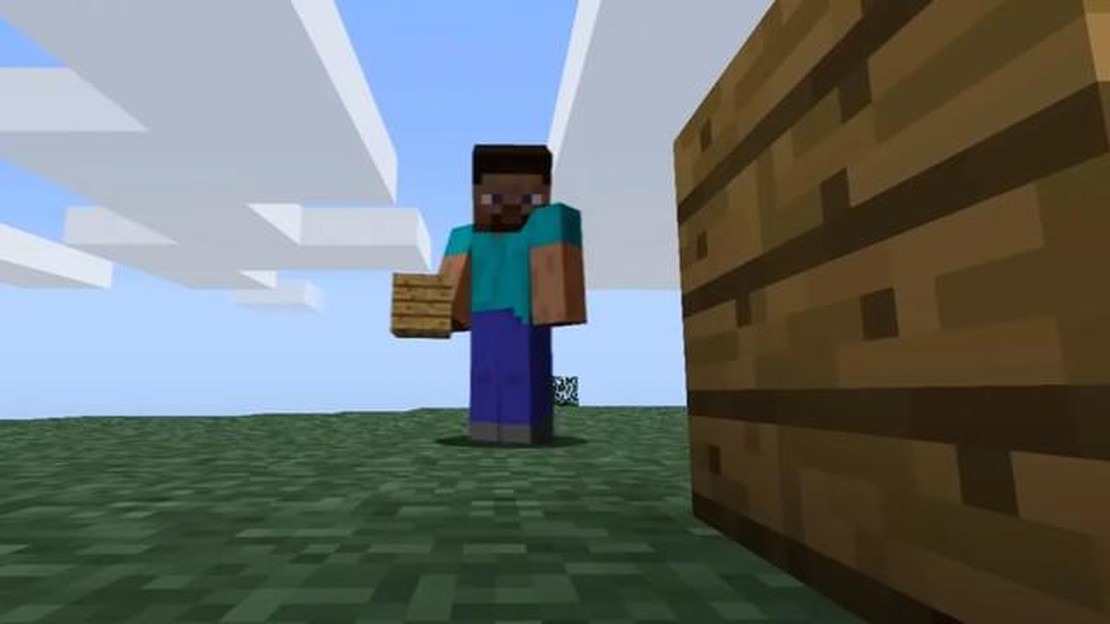
Hitboxes in Minecraft zijn in wezen onzichtbare vormen die de grenzen van een entiteit of blok in het spel bepalen. Ze spelen een cruciale rol in het bepalen van de interactie tussen spelers en mobs in de wereld. Hoewel hitboxes meestal onzichtbaar zijn tijdens het spelen, zijn er momenten waarop het handig kan zijn om ze te zien, zoals bij het oplossen van problemen of het maken van aangepaste maps. In deze gids leiden we je door het proces om hitboxes weer te geven in Minecraft.
Stap 1: Debugmodus inschakelen
De eerste stap is het inschakelen van de debug modus in Minecraft. Debugmodus is een hulpmiddel voor ontwikkelaars dat extra informatie en functies biedt die normaal niet beschikbaar zijn in het spel. Om de debugmodus in te schakelen, druk je tijdens het spelen van Minecraft op de F3-toets (of Fn+F3 op sommige laptops) om het debugscherm te openen. Dit toont een schat aan informatie over het spel, waaronder hitboxes.
Stap 2: Hitboxes schakelen
Als je de debugmodus hebt ingeschakeld, kun je nu de weergave van hitboxes in Minecraft inschakelen. Druk hiervoor op de B-toets terwijl het debug-scherm geopend is. Hiermee schakel je de hitboxes in en uit, zodat je de grenzen van entiteiten en blokken in het spel kunt zien.
Stap 3: Hitbox-weergave aanpassen
Als u het uiterlijk van de hitboxes wilt aanpassen, kunt u dit doen door de instellingen van het spel te bewerken. Open het menu “Options” in Minecraft en navigeer naar het tabblad “Controls”. Zoek naar de optie “Toggle Hitboxes” en wijs er een toets aan toe. Hiermee kun je de hitboxes aanzetten zonder dat je elke keer het debug-scherm hoeft te openen.
Stap 4: Hitboxes als hulpmiddel gebruiken
Nu je weet hoe je hitboxes kunt weergeven in Minecraft, kun je ze gebruiken als hulpmiddel bij het oplossen van problemen of bij het maken van aangepaste maps. Hitboxes kunnen je helpen problemen met botsingen te identificeren, de precieze grenzen van blokken en entiteiten te bepalen en meer ingewikkelde en precieze structuren te maken in je aangepaste maps.
Door deze stappen te volgen, kun je gemakkelijk hitboxes weergeven in Minecraft en ze gebruiken als een waardevol hulpmiddel bij het spelen of maken van kaarten. Of je nu een doorgewinterde speler bent die zijn vaardigheden wil verfijnen of een beginner die experimenteert met game design, hitboxes kunnen waardevolle inzichten geven en je Minecraft-ervaring verbeteren.
Als je je precisie en nauwkeurigheid wilt verbeteren tijdens het spelen van Minecraft, kan het weergeven van hitboxes een handige functie zijn. Hitboxes zijn de onzichtbare vakken die de grenzen van objecten in het spel aangeven, zoals mobs of blokken. Door hitboxes in te schakelen, kun je gemakkelijk de exacte gebieden zien die je aanvallen of interacties zullen beïnvloeden.
Lees ook: Rake Rock Point ontdekken in Grounded: Tips en trucs voor het vinden en voltooien van de marker
Volg deze stappen om hitboxes weer te geven in Minecraft:
-Dminecraft.hitboxes=true Opmerking: Zorg ervoor dat u het streepje (-) aan het begin van de code toevoegt.
Je kunt de hitbox-weergave variëren door op de toetsen F3 + B op je toetsenbord te drukken. Hiermee kun je wisselen tussen verschillende hitbox-modi, zoals alleen de omtrek van de hitboxes weergeven of ze weergeven als solide dozen.
Nu je weet hoe je hitboxes kunt weergeven in Minecraft, kun je deze functie gebruiken om je gameplay te verbeteren en nauwkeurigere aanvallen of interacties met de spelwereld uit te voeren.
Het weergeven van hitboxes in Minecraft kan een nuttig hulpmiddel zijn voor zowel casual spelers als gameontwikkelaars. Hier zijn een paar redenen waarom het weergeven van hitboxes nuttig kan zijn:
** Debuggen en testen: Door hitboxes weer te geven kunnen spelers en ontwikkelaars visueel de exacte grenzen zien van blokken, entiteiten en objecten in het spel. Dit kan handig zijn voor het testen en identificeren van problemen met botsingsdetectie, trefferregistratie en andere spelmechanismen. Bugs kunnen efficiënter worden gediagnosticeerd en opgelost, wat leidt tot een betere spelervaring.
Lees ook: Leer hoe je een formidabele killbox maakt in Rimworld - Killbox-ontwerpideeën
Over het algemeen kan het weergeven van hitboxes in Minecraft een waardevol hulpmiddel zijn voor zowel spelers als ontwikkelaars. Of het nu is voor het debuggen, precisie bouwen, PvP gevechten of gewoon het verkrijgen van een beter begrip van het spel, hitbox visualisatie kan de spelervaring verbeteren en nieuwe mogelijkheden openen.
De eerste stap in het weergeven van hitboxes in Minecraft is het openen van het debug-menu. Dit menu biedt verschillende informatie en functies voor het debuggen en testen. Volg deze stappen om het debug menu te openen:
Standaard geeft het debugmenu veel informatie weer, zoals je huidige coördinaten, blokinformatie en meer. In de volgende stap leren we hoe we de zichtbaarheid van de hitbox in dit menu kunnen inschakelen.
Als je de benodigde mods of plugins hebt geïnstalleerd om hitbox-weergave in Minecraft in te schakelen, volg dan deze stappen om de functie in te schakelen:
Door het inschakelen van hitbox-weergave in Minecraft kun je de hitboxes zien van entiteiten zoals mobs, spelers en items. Dit kan vooral handig zijn voor PvP situaties of wanneer je probeert te communiceren met specifieke entiteiten. Met hitbox-weergave ingeschakeld, kun je nauwkeuriger richten op en communiceren met entiteiten in het spel.
Hitboxes in Minecraft zijn de onzichtbare vakken die elke entiteit in het spel omringen, inclusief spelers, mobs en blokken. Ze bepalen het gebied waarbinnen interactie of botsingen met een entiteit mogelijk zijn.
Het weergeven van hitboxes in Minecraft kan om verschillende redenen nuttig zijn. Het kan je helpen om de grenzen van entiteiten en blokken te visualiseren, waardoor het makkelijker wordt om te navigeren en interactie te hebben met de spelomgeving. Daarnaast kan het een handig hulpmiddel zijn bij het debuggen en testen, omdat je zo precies kunt zien in welk gebied botsingen plaatsvinden.
Om hitboxes weer te geven in Minecraft, kun je een mod of een resource pack gebruiken. Er zijn verschillende mods beschikbaar die de zichtbaarheid van hitboxes mogelijk maken, zoals de “Hitbox Viewer” mod. Je kunt ook een resource pack gebruiken dat de textuur van hitboxes aanpast om ze zichtbaar te maken. Installeer gewoon de mod of het resource pack van je keuze en de hitboxes worden in-game weergegeven.
Ja, er zijn verschillende voordelen aan het weergeven van hitboxes in Minecraft. Het kan je helpen je nauwkeurigheid in gevechten te verbeteren, omdat je precies kunt zien in welk gebied je een vijand moet raken. Het kan ook helpen bij het bouwen en ontwerpen van bouwwerken, omdat je blokken precies kunt uitlijnen aan de hand van de grenzen van de hitbox. Daarnaast kan de zichtbaarheid van de hitbox een waardevol hulpmiddel zijn voor makers van content, omdat je de plaatsing en kadrering van de camera in video’s of schermafbeeldingen nauwkeuriger kunt bepalen.
Waar kun je Tofu krijgen in Pokémon Scarlet en Violet? Als je Pokémon Scarlet and Violet speelt en op zoek bent naar tofu, heb je geluk! In deze gids …
Artikel lezenDe complete gids voor Archon-mods en vaardigheden in Warframe: Ontketen de kracht van de Veilbreaker De nieuwste update van Warframe, Veilbreaker, …
Artikel lezenDe Sage van Meneer Vergeetachtig zoektochtgids in Genshin Impact - locaties ruïne muurschilderingen Genshin Impact heeft een nieuwe zoektocht …
Artikel lezenWat is het Child of Helios-evenement in No Man’s Sky? Attentie, mede-ruimtevaarders! No Man’s Sky is gastheer van een spannend nieuw evenement genaamd …
Artikel lezenWaar vind ik het Haligtree geheime medaillon links in de Elden ring? In de uitgestrekte wereld van Elden Ring wachten geheimen en verborgen schatten …
Artikel lezenHoe Zorua in Zoroark evolueren in Pokémon Go Welkom, trainers, bij onze uitgebreide gids over hoe je Zorua in Pokémon Go evolueert naar Zoroark! Zorua …
Artikel lezen